 システムチュートリアル
システムチュートリアル
 Windowsシリーズ
Windowsシリーズ
 win7でマウスとキーボードが反応しない問題を解決するにはどうすればよいですか? Windows 7で応答しないマウスとキーボードを修正する方法
win7でマウスとキーボードが反応しない問題を解決するにはどうすればよいですか? Windows 7で応答しないマウスとキーボードを修正する方法
win7でマウスとキーボードが反応しない問題を解決するにはどうすればよいですか? Windows 7で応答しないマウスとキーボードを修正する方法
Feb 13, 2024 pm 10:48 PMphp editor Xinyi では、Win7 でマウスとキーボードが反応しない問題を解決する方法を紹介します。 Win7 システムを使用している場合、マウスとキーボードが正常に動作しない場合があり、使用に多大な問題をもたらします。ただし、心配しないでください。この問題はいくつかの簡単な修正で解決できます。次に、Win7 でマウスとキーボードが反応しなくなった場合を修正し、コンピューターを通常の動作に戻す方法を詳しく紹介します。
win7 でマウスとキーボードが応答しない問題を解決する方法
1. まずコンピューターを再起動します。マウスがないと再起動できません。電源ボタンを押してシャットダウンします。

#2. 起動時に F8 キーを押して (この時点でキーボードは確実に使用可能になります)、詳細起動オプションに移動して、[セーフ モードとネットワーク] を選択します。 」。
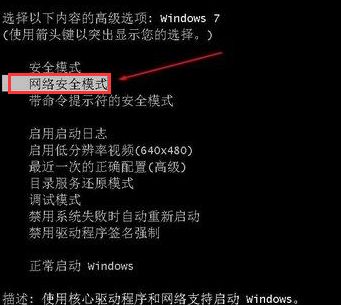
#3. この時点で、セーフ モードで起動すると、ネットワーク接続で USB マウスとキーボードも使用できるようになります。
現時点では、USB ドライバーを更新するだけです。
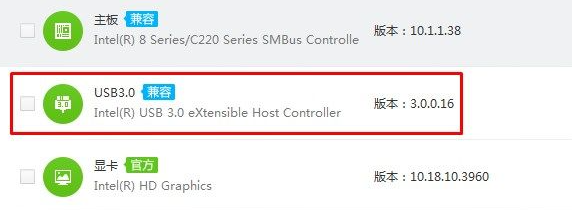
以上がwin7でマウスとキーボードが反応しない問題を解決するにはどうすればよいですか? Windows 7で応答しないマウスとキーボードを修正する方法の詳細内容です。詳細については、PHP 中国語 Web サイトの他の関連記事を参照してください。

人気の記事

人気の記事

ホットな記事タグ

メモ帳++7.3.1
使いやすく無料のコードエディター

SublimeText3 中国語版
中国語版、とても使いやすい

ゼンドスタジオ 13.0.1
強力な PHP 統合開発環境

ドリームウィーバー CS6
ビジュアル Web 開発ツール

SublimeText3 Mac版
神レベルのコード編集ソフト(SublimeText3)

ホットトピック
 7292
7292
 9
9
 1622
1622
 14
14
 1342
1342
 46
46
 1259
1259
 25
25
 1206
1206
 29
29
 WinNTSetup を Win11 システムにインストールする方法_WinNTSetup を Win11 システムにインストールする方法
May 08, 2024 am 11:19 AM
WinNTSetup を Win11 システムにインストールする方法_WinNTSetup を Win11 システムにインストールする方法
May 08, 2024 am 11:19 AM
WinNTSetup を Win11 システムにインストールする方法_WinNTSetup を Win11 システムにインストールする方法
 Win7 のタスクバーにアイコンが表示されない場合はどうすればよいですか。コンピューターのタスクバーのアイコンが消える問題を解決するにはどうすればよいですか?
Jun 09, 2024 pm 01:49 PM
Win7 のタスクバーにアイコンが表示されない場合はどうすればよいですか。コンピューターのタスクバーのアイコンが消える問題を解決するにはどうすればよいですか?
Jun 09, 2024 pm 01:49 PM
Win7 のタスクバーにアイコンが表示されない場合はどうすればよいですか。コンピューターのタスクバーのアイコンが消える問題を解決するにはどうすればよいですか?
 コンピューターの電源を入れると、常にマザーボードのロゴ画面で停止し、何を押しても何も起こらず、BIOS に入ることができません。
Apr 23, 2024 am 09:13 AM
コンピューターの電源を入れると、常にマザーボードのロゴ画面で停止し、何を押しても何も起こらず、BIOS に入ることができません。
Apr 23, 2024 am 09:13 AM
コンピューターの電源を入れると、常にマザーボードのロゴ画面で停止し、何を押しても何も起こらず、BIOS に入ることができません。
 Win7 ですべてのデスクトップの背景画像をクリアする方法 Win7 で個人用の背景画像を削除するためのヒント
Jun 02, 2024 am 09:01 AM
Win7 ですべてのデスクトップの背景画像をクリアする方法 Win7 で個人用の背景画像を削除するためのヒント
Jun 02, 2024 am 09:01 AM
Win7 ですべてのデスクトップの背景画像をクリアする方法 Win7 で個人用の背景画像を削除するためのヒント
 Win7 ネットワーク アダプタが見つからない、それを復元する方法 (Win7 ネットワーク アダプタが見つからない問題を解決する方法と手順)
Apr 23, 2024 pm 06:19 PM
Win7 ネットワーク アダプタが見つからない、それを復元する方法 (Win7 ネットワーク アダプタが見つからない問題を解決する方法と手順)
Apr 23, 2024 pm 06:19 PM
Win7 ネットワーク アダプタが見つからない、それを復元する方法 (Win7 ネットワーク アダプタが見つからない問題を解決する方法と手順)
 Win7 のネットワーク探索はどこにありますか? Win7 でネットワーク探索機能を有効にするためのヒント
Jun 04, 2024 am 09:02 AM
Win7 のネットワーク探索はどこにありますか? Win7 でネットワーク探索機能を有効にするためのヒント
Jun 04, 2024 am 09:02 AM
Win7 のネットワーク探索はどこにありますか? Win7 でネットワーク探索機能を有効にするためのヒント
 古いコンピューターに win7 または win10 をインストールする必要がありますか?
May 06, 2024 am 09:13 AM
古いコンピューターに win7 または win10 をインストールする必要がありますか?
May 06, 2024 am 09:13 AM
古いコンピューターに win7 または win10 をインストールする必要がありますか?






